Tình huống:
- Văn phòng chính và các chi nhánh đã có internet (Cáp quang hoặc ADSL)
- Văn phòng chính và các chi nhánh thuê thêm kênh thuê riêng (MetroNET, Office WAN,…) để kết nối các chi nhánh về Văn phòng chính (chạy phần mềm ERP, chia sẻ dữ liệu,…). Văn phòng và các chi nhánh được phép đặt IP và subnet theo yêu cầu.
- Các máy tính trong mạng LAN chỉ sử dụng 1 card mạng duy nhất nhưng vừa có thể sử dụng Internet vừa có thể lấy dữ liệu lẫn nhau giữa các nơi.
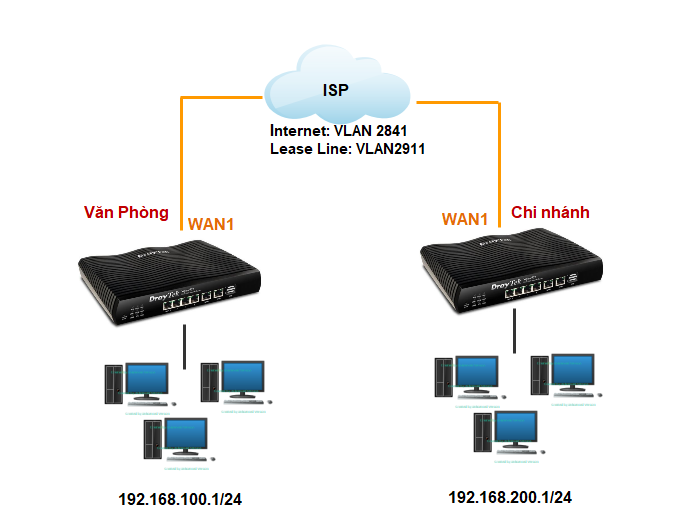
| VĂN PHÒNG | CHI NHÁNH |
WAN1 | Internet (PPPoE) User : draytek Password : megavnn1 VLAN 2841 | Internet (PPPoE) User : anphat Password: megavnn1 VLAN 2841 |
WAN5 | MetroNET IP : 172.17.17.100 Subnet : 255.255.255.0 Gateway : 172.17.17.1 VLAN 2911 | MetroNET IP : 172.17.17.200 Subnet : 255.255.255.0 Gateway : 172.17.17.1 VLAN 2911 |
LAN | 192.168.100.1/24 | 192.168.200.1/24 |
Tóm tắt hướng dẫn
Thực hiện trên Cả 2 thiết bị Văn phòng và chi nhánh
1 - Cấu hình mạng Internet (Sub interface vlan 2841 / PPPoE)
2 - Cấu hình kênh thuê riêng (Sub interface vlan 2911 / Routing / Static IP)
3 - Cấu hình mạng Lan (Sử dụng Subnet LAN2 có hỗ trợ Routing)
4 - Cấu hình Policy Route để định tuyến
- Trên router Văn phòng
Bước 1: Cấu hình mạng internet (PPPoE)
- Cấu hình vlan cho sub interface internet:
+ Vào WAN >> General Setup
+ Nhấn vào WAN1
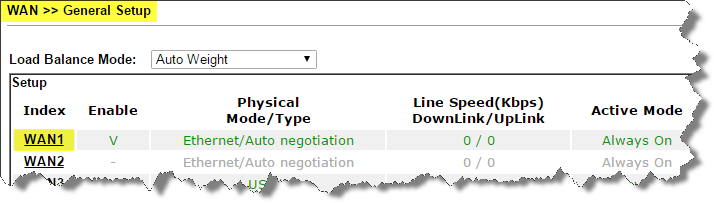
+ Enable : Yes
+ Vlan tag insertion : Enable
+ Tag value : điền thông tin vlan internet của ISP cung cấp (Ví dụ 2841)
+ Nhấn OK
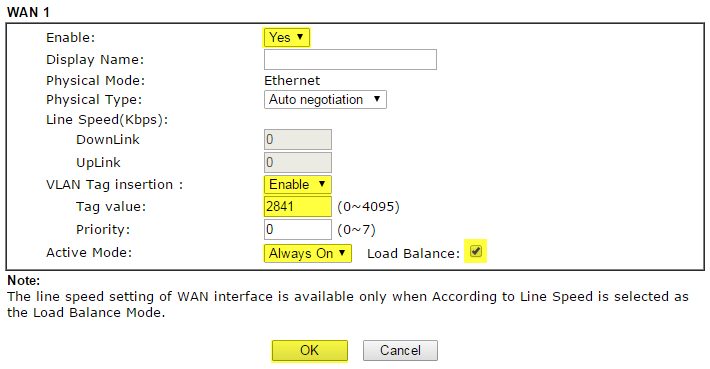
a. Cấu hình internet:
+ Vào WAN >> Internet Access
+ Access Mode của WAN 1: chọn PPPoE
+ Nhấn Details Page
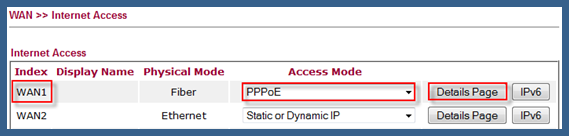
+ PPPoE Client mode: chọn Enable
+ Nhập user và password của đường truyền
+ Nhấn OK
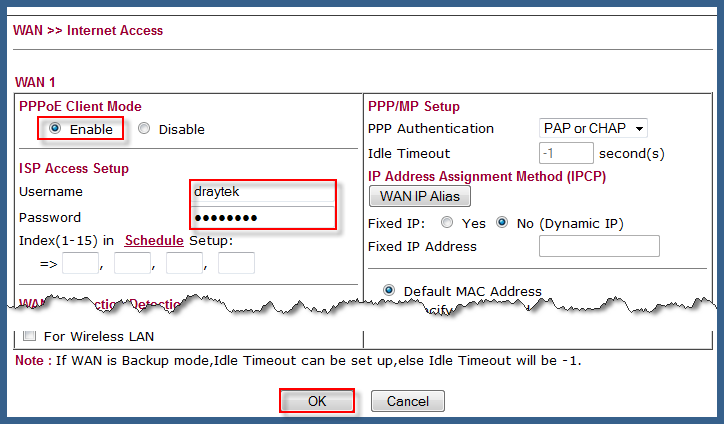
Bước 2: Cấu hình mạng TSLCD (Static IP)
+ Vào WAN >> Multi-VLAN
+ Nhấn vào số “5” (WAN 5)
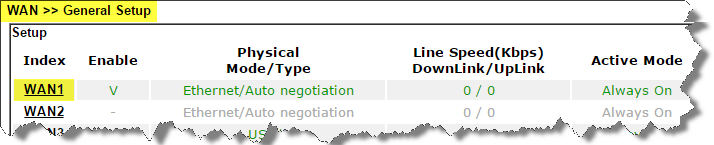
+ Check Enable Channel 5
+ Wan type : Ethernet (WAN1)
+ Vlan tag : điền thông tin Vlan metronet của ISP cung cấp (Ví dụ 2911)
+ Tích chọn Open Wan interface for this channel
+ WAN Application : chọn Management
+ Wan setup : Static or Dynamic IP
+ Tích chọn Specify an ip address
+ Điền thông tin ip/subnet/gateway của ISP cung cấp
+ Nhấn OK
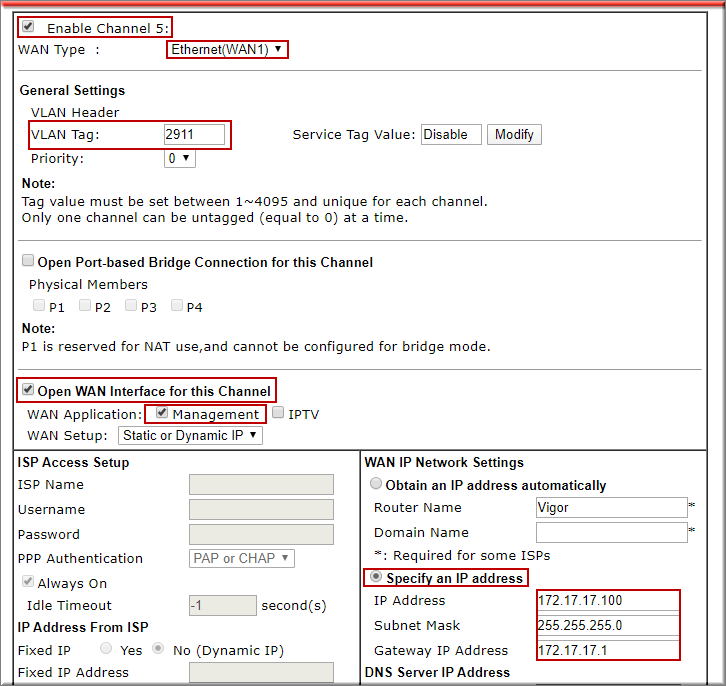
Bước 3: Cấu hình LAN (Làm lần lượt trên hai thiết bị Vigor)
- Vào LAN >> VLAN Configuration
+ VLAN 0: Chọn P1,2,3,4
+ VLAN 0: Subnet chọn LAN2
+ Nhấn OK
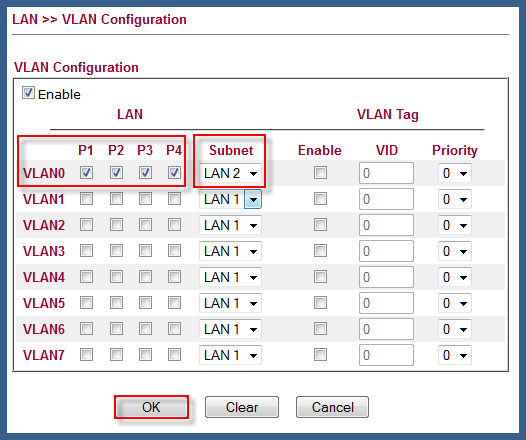
- Sẽ thấy thông báo Reboot System: KHÔNG NHẤN OK mà chọn lại General Setup
- Chọn Details Page của LAN 2
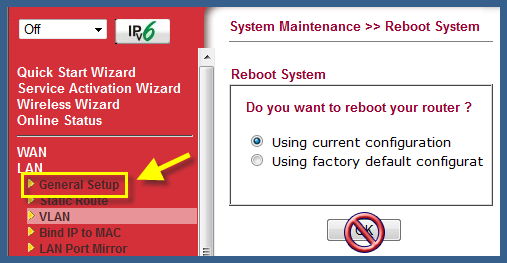
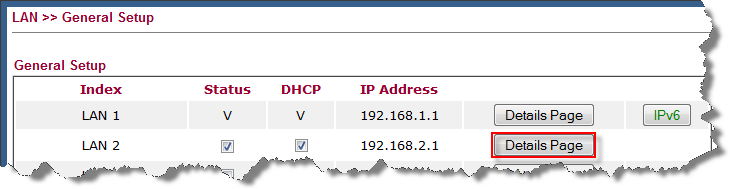
- Network Configuration: chọn Enable
- Chọn For Routing Usage
- Điền IP Address & Subnet Mask; Cấu hình DHCP Server nếu cần
- Nhấn OK >> Nhấn OK lần nữa để Reboot
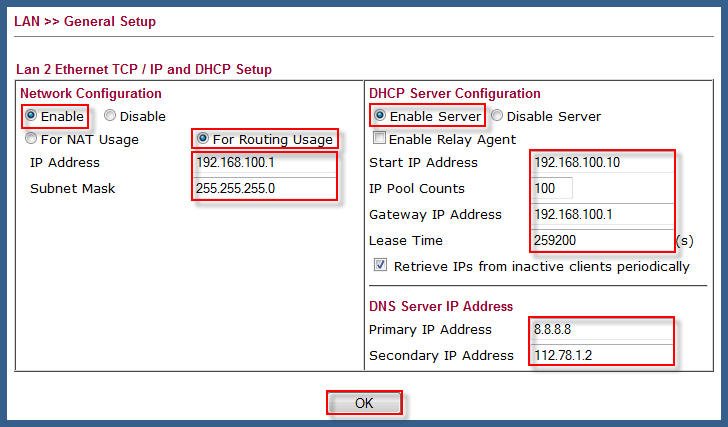
Sau khi thiết bị hoàn thành reboot, đăng nhập lại Vigor bằng địa chỉ IP vừa đổi : http://192.168.100.1
Bước 4: Cấu định tuyến cho Internet và kênh thuê riêng (Route Policy)
a. Trên Vigor ở Văn Phòng Công ty:
+ Vào Routing>> Load-Balance/Route Policy: chọn Advance Mode
+ Nhấn OK
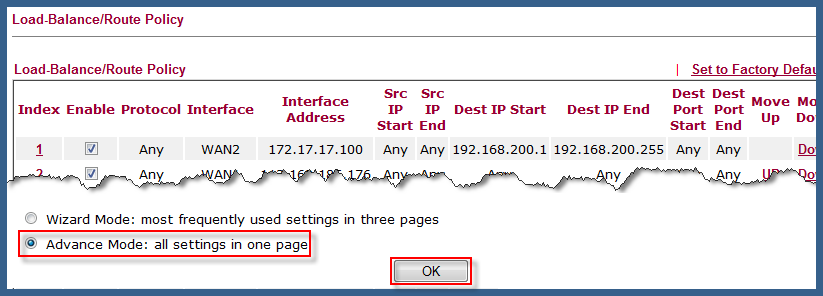
+ Vào Routing>> Load-Balance/Route Policy: chọn Index 1 >> Chọn Enable: Rule này sẽ định tuyến cho các máy tính ở Văn phòng khi cần truy cập đến Chi nhánh (192.168.200.0/24) sẽ đi theo WAN5 với mode Route
- Check Enable
- Comment: Đặt tên rule
- Destination: Chọn IP subnet, và điền Network/ subnet Mask: của server: 192.168.200.1/24
- Interace: chọn WAN/ LAN và chọn WAN5 đã cấu hình cho đường Lease Line trước đó
- Packet Forwarding to WAN/ LAN Via: chọn Force Routing
- Nhấn OK
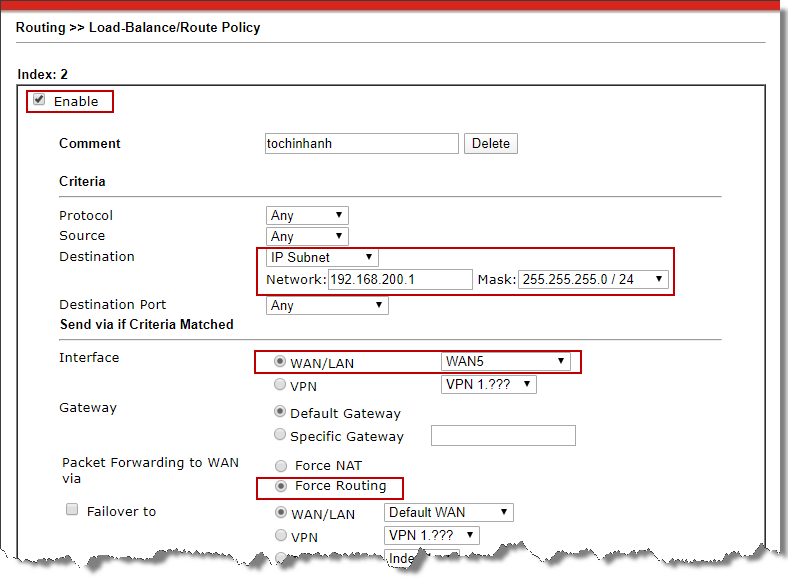
+ Vào Routing >>Load-Balance/Route Policy: chọn Index 2 >> Chọn Enable: Rule này sẽ định tuyến cho các máy tính ở Văn phòng khi cần truy cập internet sẽ đi theo WAN 1 với mode NAT
- Check Enable
- Comment: Đặt tên rule
- Interace: chọn WAN/ LAN và chọn WAN1 đã cấu hình cho đường Internet
- Packet Forwarding to WAN/ LAN Via: chọn Force NAT
- Nhấn OK
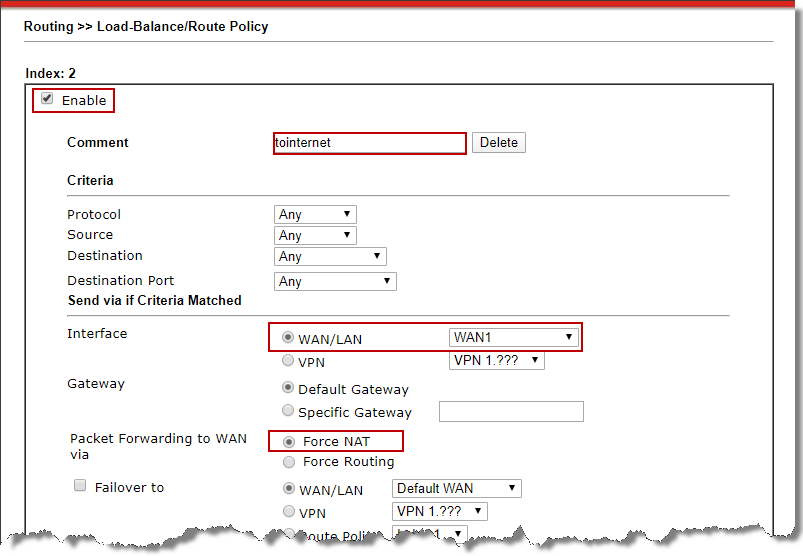
LƯU Ý:
- Load-Balance/Route Policy xét ưu tiên từ trên xuống, khi 1 rule (Index) thỏa mãn thì thực thi (chạy) ngay mà không xét tiếp các rule (index) bên dưới nữa
- Thứ tự ưu tiên định tuyến trên Vigor trong trường hợp này như sao: Firewall Rules > Inter-LAN Routing > Load-Balance/Route Policy > Static Route
B. Trên Vigor ở Chi Nhánh:
Thực hiện tương tự với thông tin được cung cấp để cấu hình cho chi nhánh
Router chi nhánh cần tạo 2 rule policy quy định như sau:
- Index 1: Định tuyến cho các máy tính ở Chi Nhánh khi cần truy cập đến Văn Phòng (192.168.100.0/24) sẽ đi theo WAN5 với mode Route
- Index 2: Làm tương tự index 2 của Văn phòng Công Ty.







